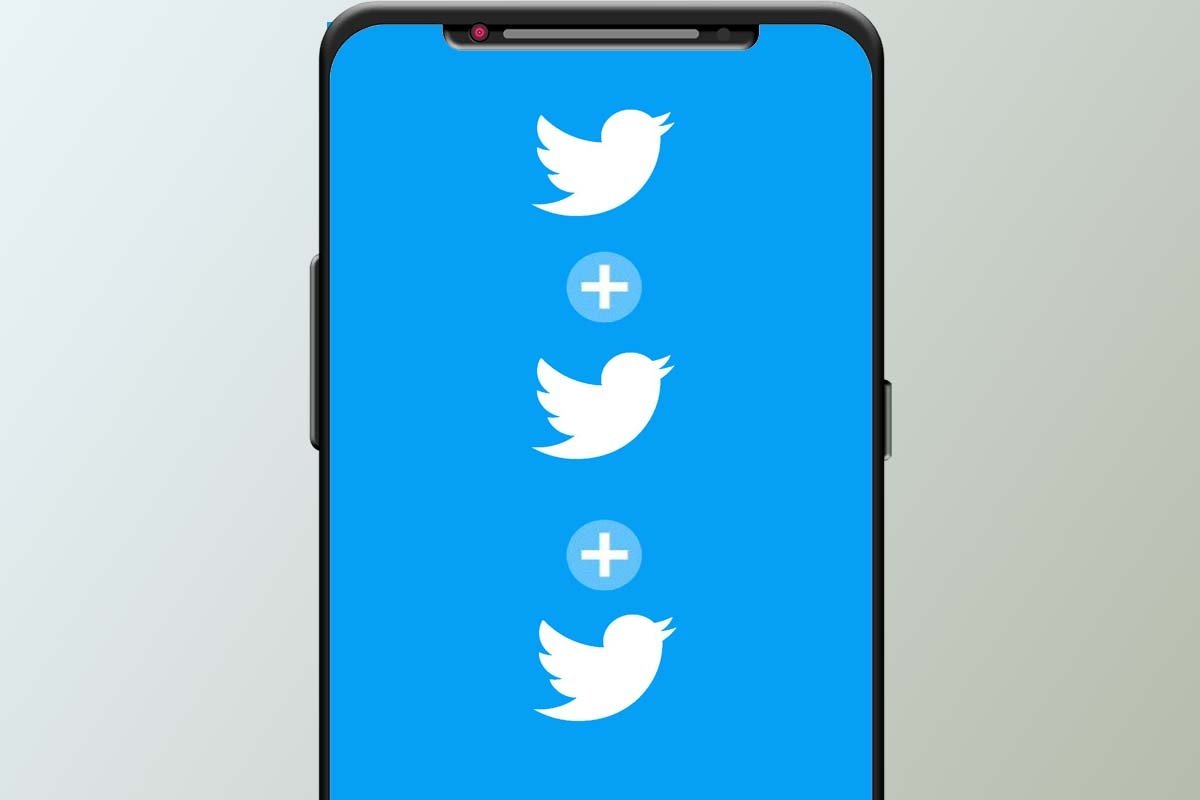O Twitter é uma das redes sociais mais utilizadas no mundo, e é graças à sua facilidade. É realmente fácil poder contar uma história ou compartilhar um pensamento através dela, mas se for longo o suficiente, não poderemos contar tudo com um único tweet. Precisamente por isso temos os tópicos do Twitter, com os quais temos essa possibilidade. Neste artigo vamos falar um pouco mais sobre eles, além de dizer como você pode fazer para criá-los a partir do seu dispositivo Android.
O que é um tópico do Twitter e para que serve?
Como dissemos, uma das principais características do Twitter é o limite de caracteres que cada publicação ou tweet possui. Como regra geral, os 280 caracteres que o Twitter nos permite podem ser suficientes para postar um comentário ou uma ideia simples, embora possa ser um pouco curto se quisermos contar algo muito mais longo. É por isso que existem tópicos no Twitter, que são basicamente uma "cadeia" de tweets que permite aos usuários lê-los continuamente e, portanto, não precisam depender da limitação de caracteres.
Essa funcionalidade não é novidade, pois está na rede social desde dezembro de 2017. Desde então, os usuários podem criar esses tópicos do Twitter, tanto no aplicativo Android quanto em sua versão web .
Como abrir um tópico no Twitter para Android
Abrir um tópico no Twitter é realmente simples, já que o processo não requer fazer muito diferente do que postar um tweet normalmente. Como dissemos antes, todos os usuários do Twitter têm a possibilidade de criar tópicos, portanto, não há limitação para isso.
Como dissemos, para criar um tópico usando um Android devemos seguir estes passos:
- Abra o aplicativo do Twitter no seu dispositivo.
- Clique no ícone com um símbolo + azul localizado no canto inferior direito.
- Uma vez pressionado, teremos que clicar em “Tweet” no menu suspenso que aparecerá, dando acesso à tela para que possamos escrever nossos 280 caracteres.
- Uma vez que o primeiro tweet tenha sido escrito (que servirá de introdução ao nosso tópico), devemos clicar no botão + que também aparecerá no canto inferior direito, o que fará com que um novo tweet apareça.
- Poderemos fazer isso várias vezes e, quando terminarmos nosso tópico, só precisaremos clicar no botão que encontramos na parte superior direita da tela.
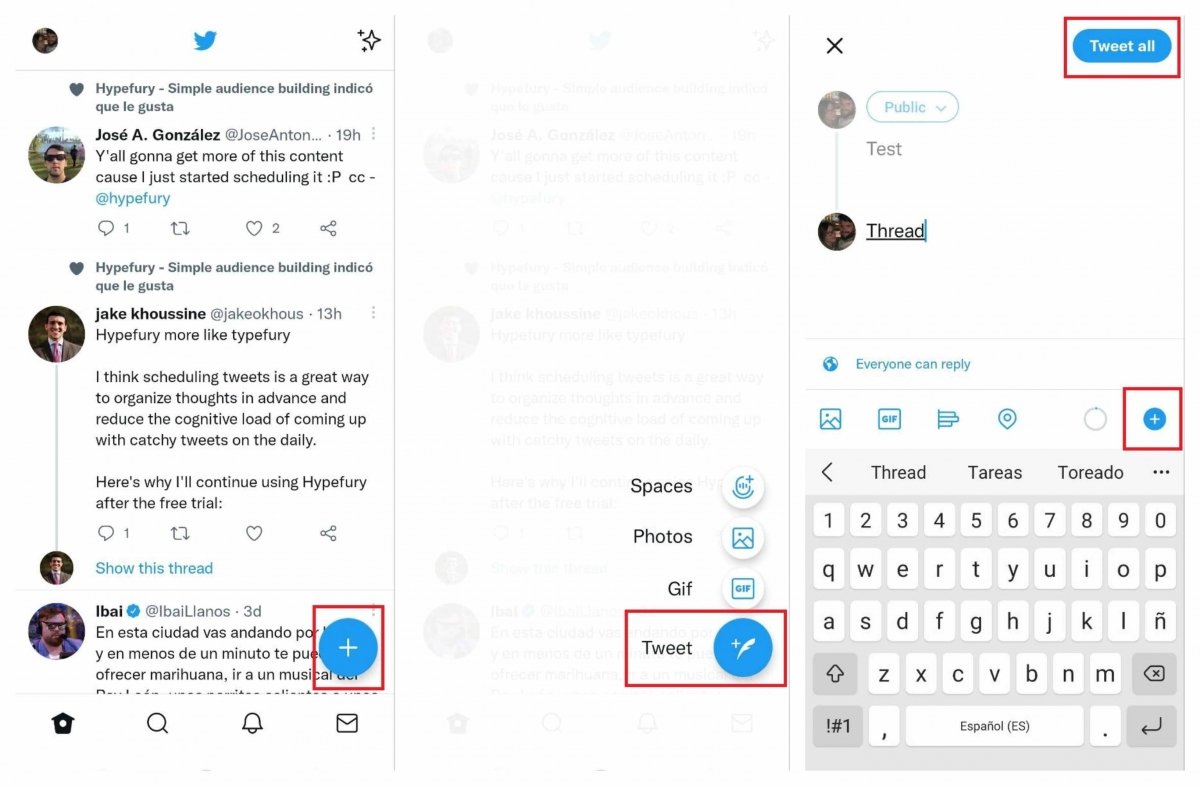 Sequência para criar um tópico no Twitter
Sequência para criar um tópico no Twitter
Como agendar tópicos do Twitter no Android
Embora nativamente tenhamos a possibilidade de criar tópicos do Twitter a partir do nosso dispositivo Android, o app não permite programá-los, nem a partir desta versão nem da versão web. No entanto, podemos recorrer a uma ferramenta de terceiros que funciona muito bem e com a qual podemos fazê-lo. Essa ferramenta se chama Typefully e, para usá-la, teremos que acessá-la através do navegador do nosso dispositivo Android e conectá-la à nossa conta do Twitter.
Depois de fazer isso, teremos que criar nosso tópico. Para fazer isso, escreveremos nosso primeiro tweet no topo e, para vincular a outros tweets, basta clicar no botão que você vê marcado na captura de tela a seguir.
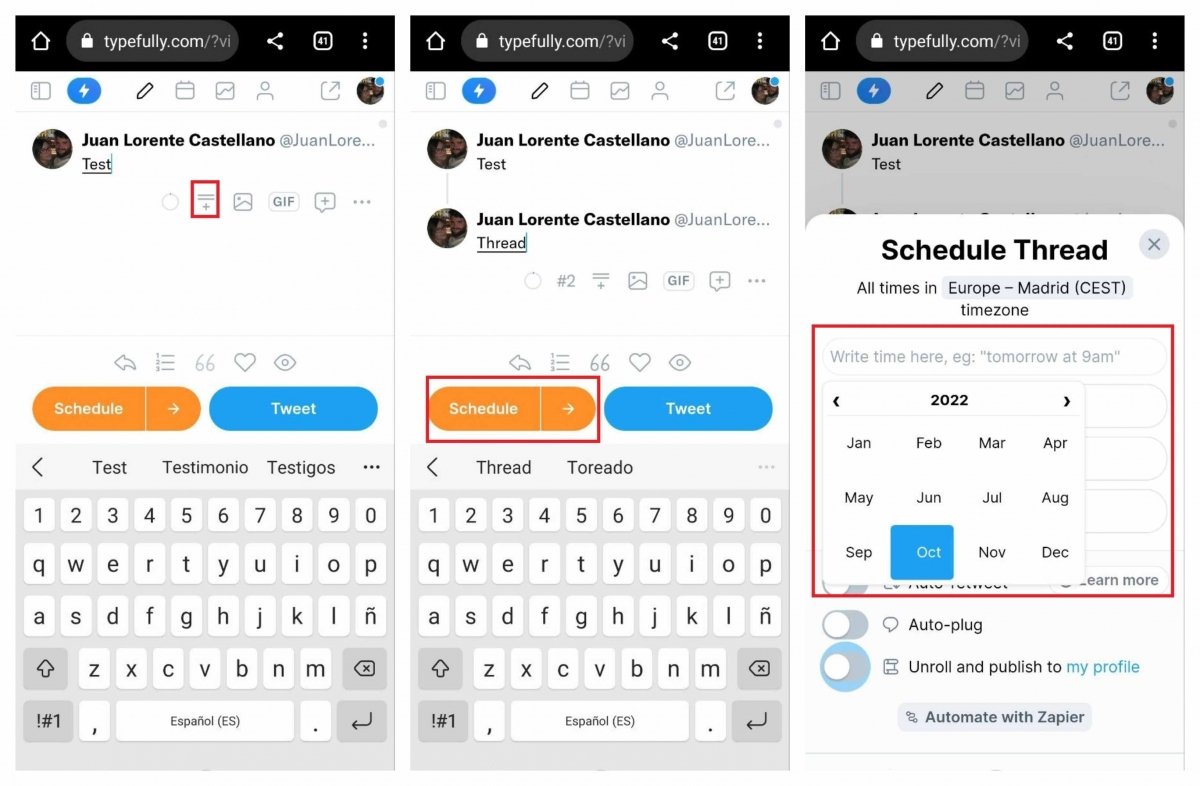 É assim que o Typefully funciona para agendar tópicos do Twitter
É assim que o Typefully funciona para agendar tópicos do Twitter
Criado nosso tópico, será a vez de programá-lo. Faremos isso através do botão “Schedule”, onde podemos definir a data e hora que queremos para isso.
Com isso, teremos agendado nosso tópico no Twitter, e não teremos que fazer nada para que ele seja publicado na data e hora que escolhemos para isso.